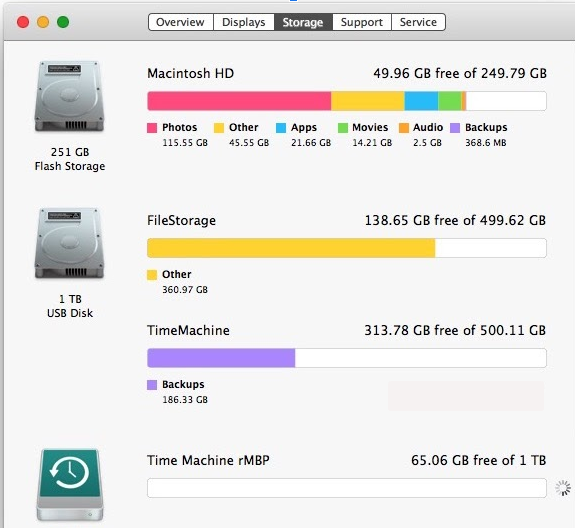Uzbuđeni ste zbog nadogradnje na macOS Catalina 10.15?
macOS Catalina, aka macOS 10.15 je najnovija verzija Mac operativnog sustava i svi su uzbuđeni zbog toga. Ali ovo uzbuđenje može se pretvoriti u noćnu moru kada naiđete na poruku o pogrešci "macOS nije mogao biti instaliran na vašem računalu".
Ova se poruka pojavljuje kada pokušate ažurirati svoj Mac operativni sustav, a operacija se ne može dovršiti. Ali to ne znači da ne možete instalirati macOS Catalina ili da neće raditi. Poruka "macOS se ne može instalirati na vaše računalo" jednostavno znači da instalacija nije uspjela.
Do ove pogreške moglo bi doći iz različitih razloga, ali postoje dobre vijesti, možete je popraviti i ponovno pokrenuti svoj Mac.
|
Savjet pisca:
Prije nego što nadogradite svoj macOS na novu verziju, napravite sigurnosnu kopiju svih važnih datoteka. Za to možete koristiti EaseUS Todo Backup za Mac. Aplikacija pomaže korisnicima u stvaranju sigurnosnih kopija za podizanje sustava, šifriranih sigurnosnih kopija, pa čak i komprimiranja vaših arhiva sigurnosnih kopija s visokokvalitetnim sigurnosnim mehanizmima kao što su AES-168, AES-256, Blowfish itd.
Koristeći softver za sigurnosno kopiranje, možete jednostavno izvršiti potpune inkrementalne ili diferencijalne sigurnosne kopije u bilo kojem trenutku, prema vašim potrebama i zahtjevima.

Da biste instalirali ovaj izvrstan uslužni program za sigurnosno kopiranje podataka, kliknite gumb Preuzmi koji se nalazi u nastavku:

|
Napomena: Ako ne želite instalirati aplikaciju treće strane na svoj Mac, pokušajte upotrijebiti ugrađenu funkciju Time Machine za sigurnosno kopiranje podataka i upotrijebite način oporavka za vraćanje vašeg Maca!
Zašto nailazite na pogrešku "macOS nije moguće instalirati"?
Zbog brojnih razloga možete naići na "macOS nije mogao biti instaliran na vašem računalu" Neke poruke same po sebi daju ideju u čemu je problem.
Evo nekih od najčešćih:
- Došlo je do pogreške prilikom instaliranja macOS-a.
- Vaš Mac ne podržava verziju macOS-a koju pokušavate instalirati
- Nije moguće isključiti volumen radi popravka.
- Došlo je do problema pri preuzimanju instalacijskog programa
- Nemate dovoljno prostora za instalaciju nove verzije macOS-a
- Nekompatibilan hardver.
- Postoji problem s diskom na vašem Macu
- Komad softvera kao što je agent za pokretanje ili demon za pokretanje ometa nadogradnju
- Čini se da pat /System/Installation/Packages/OSInstall.mpkg nedostaje ili je oštećen.
Dakle, ovo su bile uobičajene poruke o pogrešci.
Sada, naučimo kako to popraviti.
Prije toga, morat ćete provjeriti je li vaš Mac kompatibilan s najnovijim macOS-om. Najbolji način je otvoriti aplikaciju App Store i potražiti verziju macOS-a koju želite instalirati. Sada se pomaknite prema dolje kako biste provjerili kompatibilnost. Ako vidite da radi na ovom Macu. Možeš ići.
Alternativno, možete posjetiti web-stranice podrške Apple-ove web stranice kako biste provjerili minimalne zahtjeve sustava.
Kako ispraviti pogrešku 'macOS nije moguće instalirati'
Da biste riješili poruku o pogrešci "macOS nije mogao biti instaliran na vašem računalu" slijedite korake u nastavku:
1. Ponovno pokrenite Mac
Prvo što trebate učiniti je ponovno pokrenuti Mac i ponovno pokušati ponovno instalirati macOS. Ovo bi moglo zvučati besmisleno, ali ponekad jednostavno ponovno pokretanje sve popravlja.
2. Provjerite datum i vrijeme
Nakon ponovnog pokretanja Mac računala provjerite postavke datuma i vremena. Ako pronađete bilo kakvu razliku, ponovno pokrenite Mac jer bi to mogao biti problem.
Kliknite ikonu Apple > Postavke sustava > Datum i vrijeme. Ovdje kliknite ikonu lokota koja se nalazi u donjem lijevom kutu da biste izvršili promjene. Kada se to od vas zatraži, unesite svoju lozinku da biste izvršili promjene.
Zatim poništite opciju Postavi datum i vrijeme automatski za odabir relevantnih vremenskih zona za svoju lokaciju.
Nakon toga pokušajte ponovno instalirati novi macOS. Trebalo bi djelovati.
3. Oslobodite prostor i ponovno pokrenite u sigurnom načinu rada
Međutim, ako se i dalje suočavate s “macOS nije mogao biti instaliran na vašem računalu”, morat ćete osloboditi prostor na tvrdom disku . Za instalaciju i ažuriranje na macOS potrebno vam je do 20 GB slobodnog prostora na OS pogonu.
Da biste provjerili pohranu, kliknite Apple logo > O ovom Macu > Pohrana . Ovdje ćete pronaći opciju Upravljanje koja će vam pomoći vidjeti što zauzima najviše prostora za pohranu.
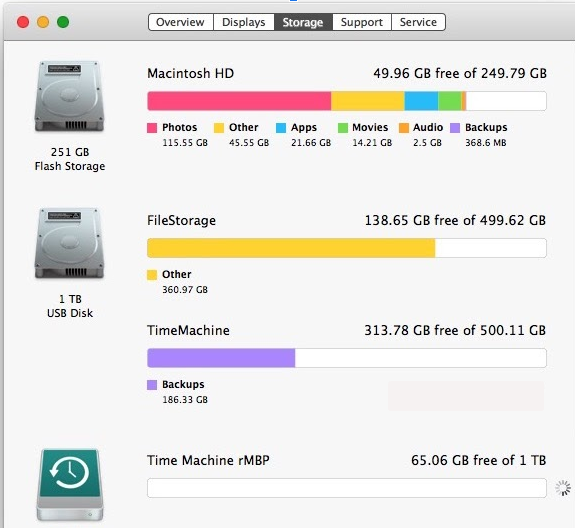
Da biste oslobodili prostor, morat ćete izbrisati nepotrebne datoteke, suvišne podatke, duplicirane datoteke itd. Najbrži i najlakši način za to je korištenje najboljih alata za optimizaciju Maca .
Osim toga, izbrišite mapu Preuzimanja. Možete ga potražiti u Finderu. Kada završite, ponovno pokrenite Mac tako što ćete držati pritisnutu tipku za uključivanje dok se ne isključi. Sada ponovno pokrenite Mac kako biste bili na sigurnijoj strani i držite Shift tijekom ponovnog pokretanja. Ovo će pokrenuti Mac u sigurnom načinu rada i zaustavit će ponovno pokretanje instalacijskog programa.
4. Resetirajte NVRAM
Za razliku od običnog RAM-a, NVRAM pohranjuje podatke čak i kada se Mac isključi. Stoga da biste riješili "macOS nije mogao biti instaliran na vašem računalu", morat ćete resetirati NVRAM .
5. Koristite First Aid Recovery
Ako dobivate zagonetne poruke o pogrešci, ne možete se montirati ili se Mac ruši tijekom ažuriranja, morat ćete pokrenuti alat prve pomoći da provjerite ima li kvarova i popravite ih. Osim toga, čak možete koristiti alate za čišćenje diska .
6. Koristite kombinirani program za ažuriranje
Većina korisnika Maca odlazi u Mac App Store kako bi ažurirali svoj OS jer je to brzo i učinkovito. Ali napredni Mac korisnici i administratori sustava koriste Combo Updates jer pomažu u rješavanju problema s neuspjelim ažuriranjem Mac OS X. Stoga, da biste riješili da se macOS nije mogao instalirati na vaše računalo, pokušajte koristiti Combo Updater.
Kombinirani programi za ažuriranje omogućuju ažuriranje Maca sa starije verzije macOS-a unutar istog glavnog izdanja. Drugim riječima, to je kombinirano ažuriranje koje uključuje sve potrebne komponente iz prethodnih izdanja.
7. Koristite način rada za jednog korisnika
Mac nudi dva posebna načina pokretanja - siguran i način rada za jednog korisnika. Za rješavanje problema macOS nije mogao biti instaliran na vaše računalo predlažemo korištenje načina rada za jednog korisnika. Ovo će otvoriti Unix Shell, gdje možete pokrenuti naredbe terminala.
Da biste otvorili jednokorisnički način rada, slijedite korake u nastavku:
- Uključite svoj Mac. Ako ga već koristite, morat ćete ga ponovno pokrenuti.
- Nakon ponovnog pokretanja pritisnite i držite tipke Command + S da biste pokrenuli Mac u načinu rada za jednog korisnika.
- Kada završite, unesite naredbu fsck-fy (Provjera datotečnog sustava) da skenirate direktorij i popravite ga.
- Nakon što je to gotovo, upišite naredbu za izlaz, ponovno pokrenite Mac i gotovi ste.
8. Napravite instalacijski program za pokretanje
Kako biste riješili da se macOS nije mogao instalirati na vaše računalo, stvorite instalacijski program za pokretanje kako biste instalirali najnoviji macOS.
Zaključak
To je to, ljudi! Ovime sažimamo naš vodič o tome kako popraviti da se macOS nije mogao instalirati. Slijedio sam istu vježbu kada je moj macOS Catalina zapeo. Kako je meni uspjelo i želim isto i vama. Javite nam kako stvari idu. Vaši komentari su vrijedni. Ako vam je od pomoći podijelite ga sa svojim prijateljima i obitelji i pretplatite se kako biste bili u tijeku s najnovijim objavama.